The Sims 4 é o título mais recente da série, que traz um novo visual e uma versão mais otimizada para PC e Mac. Ele é um simulador de vida, onde o jogador pode criar seus próprios personagens e realizar quase tudo do cotidiano de uma vida normal. Veja neste tutorial algumas dicas para rodar o game em um PC ‘fraco’.
The Sims completa 15 anos; confira os principais jogos da franquia
 The Sims 4 (Foto: Divulgação)
The Sims 4 (Foto: Divulgação)The Sims 4 roda de forma mais otimizada em PCs com configurações modestas. O título foi desenvolvido com esse propósito e possui telas de carregamento mais rápidas, além de um visual bonito capaz de funcionar em computadores considerados leves ou ‘fracos’ – mesmo que ele não tenha todos os requisitos mínimos divulgados oficialmente.
Rodamos o jogo em configurações mínimas e médias usando um PC com placa de vídeo integrada Intel HD Graphics 2000, processador Intel I3 2100, Windows 7 64 bits e 4GB de memória RAM. Confira abaixo algumas dicas para rodar o jogo em um PC ‘fraco’:
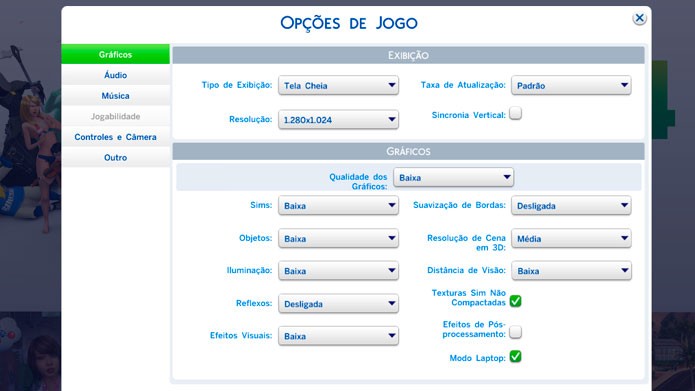 Coloque as configurações adequadas para rodar o jogo no seu PC (Foto: Reprodução/Tais Carvalho)
Coloque as configurações adequadas para rodar o jogo no seu PC (Foto: Reprodução/Tais Carvalho)Qualidade dos gráficos
Alterar a opção de qualidade para baixa – ou média – pode prejudicar os gráficos do game, mas vai garantir uma melhor experiência em termos de jogabilidade. Veja abaixo como configurar a qualidade para ter um melhor desempenho em PCs fracos:
Nota 1: Você ainda pode experimentar travamentos leves durante o jogo.
Passo 1: Abra o The Sims 4 e aperte “Esc”. Em seguida, selecione “Opções de Jogo”.
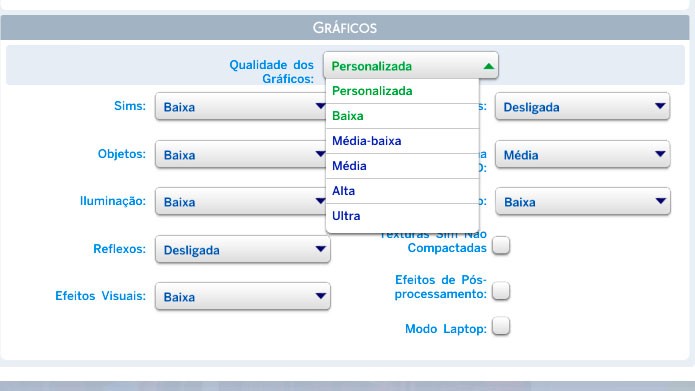 Clique em "Qualidade dos Gráficos" e selecione "Baixa" (Foto: Reprodução/Tais Carvalho)
Clique em "Qualidade dos Gráficos" e selecione "Baixa" (Foto: Reprodução/Tais Carvalho)Passo 2: Selecione a aba “Gráficos” para alterar as opções. Para rodar o game em PCs bem mais fracos, clique em “Qualidade dos Gráficos” e selecione “Baixa”.
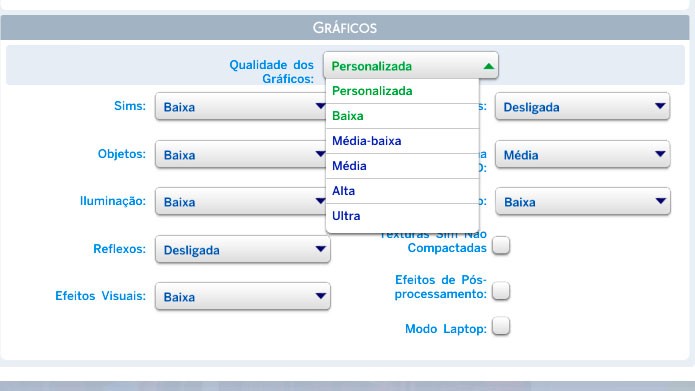 Aperte "Aplicar Alterações" e reinicie o game (Foto: Reprodução/Tais Carvalho)
Aperte "Aplicar Alterações" e reinicie o game (Foto: Reprodução/Tais Carvalho)Passo 3: Aperte “Aplicar Alterações” e reinicie o jogo para ver o resultado.
Use o modo Laptop
O “Modo Laptop” é essencial para rodar The Sims 4 em computadores mais modestos ou considerados ‘fracos’. Ele vai reduzir um pouco a qualidade visual para garantir uma renderização mais rápida e evitar que o jogo fique lento.
Se o seu PC suportar, ele também permite que você aumente certas opções para média ou alta, como o visual dos Sims e detalhes em geral. Veja como configurar:
Passo 1: Aperte “Esc” e selecione novamente “Opções de Jogo”.
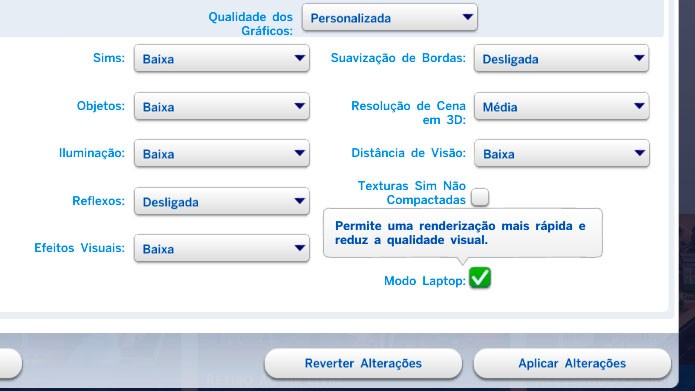 Marque o "Modo Laptop" para que o jogo tenha um melhor desempenho (Foto: Reprodução/Tais Carvalho)
Marque o "Modo Laptop" para que o jogo tenha um melhor desempenho (Foto: Reprodução/Tais Carvalho)Passo 2: Selecione a aba “Gráficos” e marque a caixa “Modo Laptop”.
Passo 3: Aperte “Aplicar Alterações” e reinicie o game.
Nota 2: Deixe a opção “Suavização de Bordas” sempre desligada.
Feche programas e aplicativos
É recomendado que você feche todos os programas e aplicativos que não estiver usando antes de iniciar o The Sims 4. Fazer isso vai garantir que o PC tenha um bom desempenho enquanto você estiver jogando, poupando mais memória e processamento.
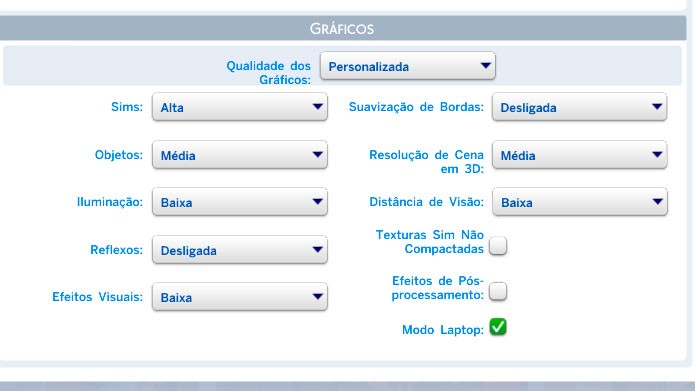 Você pode melhorar os gráficos aumentando algumas opções, sem perder desempenho (Foto: Reprodução/Tais Carvalho)
Você pode melhorar os gráficos aumentando algumas opções, sem perder desempenho (Foto: Reprodução/Tais Carvalho)Qualidade personalizada
Mesmo com um PC mais ‘fraco’, você ainda pode aumentar certas opções para ganhar qualidade nos gráficos sem afetar o desempenho do game.
Opções como “Sims” e “Objetos” podem ser colocadas em média ou alta se o “Modo Laptop” estiver marcado. Você também pode criar configurações personalizadas misturando opções altas e baixas, dependo das configurações do seu PC.
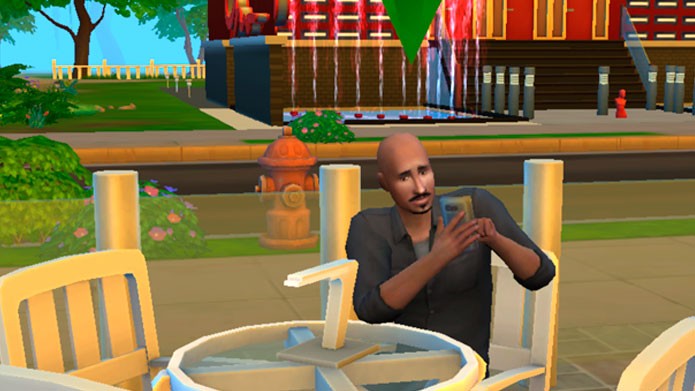 The Sims 4 rodando em qualidade baixa (Foto: Reprodução/Tais Carvalho)
The Sims 4 rodando em qualidade baixa (Foto: Reprodução/Tais Carvalho)Nota 3: Evite aumentar opções como “Iluminação”, “Sombras” e “Distância de Visão”, principalmente se o seu PC não possuir todos os requisitos mínimos. Elas vão exigir um processamento maior de objetos e dados, podendo travar o game.
O que você achou de The Sims 4? Comente no Fórum do TechTudo!
Até o próximo Melhor do Planeta
Fonte: http://www.techtudo.com.br/dicas-e-tutoriais/noticia/2015/03/sims-4-confira-dicas-para-rodar-o-game-em-um-pc-fraco.html

0 comentários:
Postar um comentário